Opcja kafelków nie działa w tapecie w systemie Windows 11/10
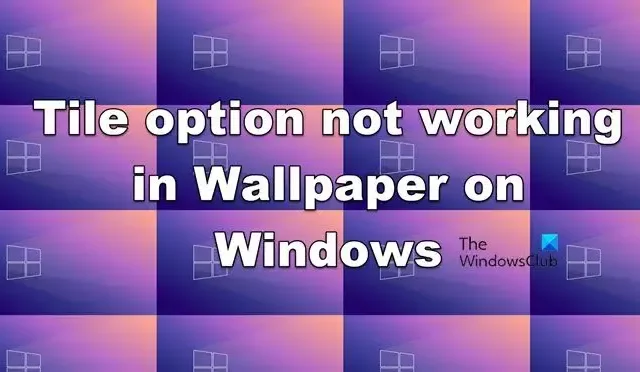
Niektórzy użytkownicy systemu Windows zgłosili, że nie mogą układać tapety sąsiadująco na ekranie lub na wielu ekranach, ponieważ opcja Sąsiadująco nie działa w przypadku tapet . Ta opcja służy do ustawienia tego samego, ale powtarzanego wiele razy, aby dopasować ekran lub wiele ekranów. Jednak gdy klikniemy opcję Kafelek podczas ustawiania tapety, nie duplikuje się, aby wypełnić ekran. W tym poście omówimy ten problem i zobaczymy, co należy zrobić, jeśli opcja kafelków nie działa w tapecie w systemie Windows 11/10.
Napraw opcję kafelków, która nie działa w tapecie na komputerze z systemem Windows
Jeśli opcja Sąsiadująco nie działa dla tapet na Twoim komputerze i nie możesz układać tła pulpitu sąsiadująco, wykonaj poniższe czynności.
- Wybierz domyślny obraz, a następnie ustaw go na Kafelki
- Sprawdź rozmiar i wymiary obrazu
- Zmień format obrazu
- Ustaw tapetę w czystym rozruchu
Porozmawiajmy o nich szczegółowo.
1] Wybierz domyślny obraz, a następnie ustaw go na Kafelek
Zanim spróbujemy wprowadzić poprawki do Twojego obrazu, najpierw upewnijmy się, że nie ma nic złego w Twoim niestandardowym obrazie. Będziemy używać domyślnego obrazu dostarczonego przez system Windows. Ponadto dzięki temu rozwiązaniu możemy sprawdzić, czy działa opcja Kafelek. Ustawmy więc domyślny obraz, a następnie ustawmy go na Kafelek, wykonując następujące czynności.
- Kliknij prawym przyciskiem myszy na pulpicie i wybierz Personalizuj.
- Kliknij Tło, gdy pojawią się Ustawienia.
- Teraz zmień Personalizuj swoje tło na Obraz, wybierz domyślny obraz i wybierz Kafelek.
Jeśli to zadziałało, coś jest nie tak z twoim obrazem, więc przejdź do następnego rozwiązania. Jeśli jednak nawet zmiana na domyślny obraz nie przyniosła owocnych rezultatów, pomiń kolejne dwa rozwiązania, ponieważ coś jest nie tak z twoim systemem.
2] Sprawdź rozmiar i wymiar obrazu
Jedną z komplikacji podczas ustawiania tapety jako kafelka jest rozmiar obrazu. Wielu użytkowników, którzy próbowali ustawić obraz jako kafelek, wybrało obraz o takim samym wymiarze jak ich ekran. Musisz upewnić się, że obraz, który chcesz ustawić jako kafelki, powinien być nieco większy lub mniejszy niż rozmiar ekranu.
Aby sprawdzić wymiary obrazu, kliknij prawym przyciskiem myszy obraz niestandardowy i wybierz opcję Właściwości. Przejdź do zakładki Szczegóły, a następnie sprawdź jego wymiary. W przypadku stwierdzenia, że obraz nie ma odpowiedniego rozmiaru, otwórz obraz za pomocą Zdjęć. Teraz kliknij trzy kropki i wybierz Zmień rozmiar obrazu. Stamtąd możesz zmienić szerokość i wysokość obrazu i zapisać wprowadzone zmiany. Na koniec zastosuj tapetę i sprawdź, czy problem został rozwiązany.
3] Zmień format obrazu
Jeśli zmiana rozmiaru obrazu nie działa, sprawdź format obrazu. Musimy upewnić się, że obraz, który ma być zastosowany jako tapeta, powinien być w formacie JPEG, PNG lub BMP. Sprawdźmy więc i zmieńmy. Aby sprawdzić format obrazu, otwórz Eksplorator plików, przejdź do miejsca przechowywania obrazu i sprawdź rozszerzenie. Jeśli nie jest to JPG, PNG lub BMP, wykonaj czynności wymienione poniżej, aby zmienić jego format.
- Kliknij obraz prawym przyciskiem myszy i wybierz Otwórz za pomocą > Maluj.
- Kliknij Plik > Zapisz > PNG, JPG lub BMP.
- Przejdź do lokalizacji, w której chcesz zapisać obraz, i wybierz Zapisz jako.
Teraz ustaw obraz i miejmy nadzieję, że problem zostanie rozwiązany.
4] Ustaw tapetę w Czystym rozruchu
Jeśli nic nie zadziałało, zalecamy ustawienie tapety podczas uruchamiania systemu w trybie czystego rozruchu. Podobnie jak w przypadku czystego rozruchu, nasz komputer uruchomi się tylko z wbudowanymi usługami Microsoft i bez usług innych firm, które mogą kolidować z pracą, którą próbujesz wykonać. Uruchom komputer w stanie czystego rozruchu , a następnie ustaw tapetę. Jeśli system Windows może ustawić tapetę jako kafelki w stanie czystego rozruchu, być może jakaś usługa innej firmy uniemożliwiała jej ustawienie.
Mamy nadzieję, że uda Ci się rozwiązać problem, korzystając z rozwiązań wymienionych w tym artykule.
Jak układać tapetę kafelkową w systemie Windows?
Ustawienie tapety jako kafelków w systemie Windows jest proste , wystarczy wybrać kafelek podczas konfigurowania obrazu. Tak więc, gdy jesteś w Ustawienia> Personalizuj> Tło, zmień Wybierz plik obrazu pulpitu na Kafelek w systemie Windows 11 i Windows 10, zmień Wybierz plik na Kafelek.
Dlaczego moja tapeta nie działa w systemie Windows 11/10?
Twoja tapeta nie będzie wyświetlana , jeśli jest ustawiona jako pełna lub jeśli obraz jest uszkodzony. Można również zauważyć tę osobliwość, jeśli obraz nie jest obsługiwany przez system Windows.



Dodaj komentarz